说到用电脑,给文件改名大概是每个人最常做的操作之一了,在Windows 11里,这个看似简单的功能其实藏着不少实用技巧,掌握了能让你效率翻倍,咱们就不说那些复杂难懂的专业词了,直接来看怎么用最顺手。
最经典的方法,也是大多数人第一个学会的:用鼠标,找到你想改名的文件,用鼠标左键点它一下,让它处于选中状态(文件会高亮显示),稍微等那么一秒钟,再用鼠标左键在文件名上点一下,注意别点太快变成双击打开了,这时候,你会发现文件名变成了可编辑的状态,背景是蓝色的,光标在闪烁,直接输入新的名字,然后按一下键盘上的回车键,或者在文件名之外的空白地方点一下鼠标,改名就完成了。
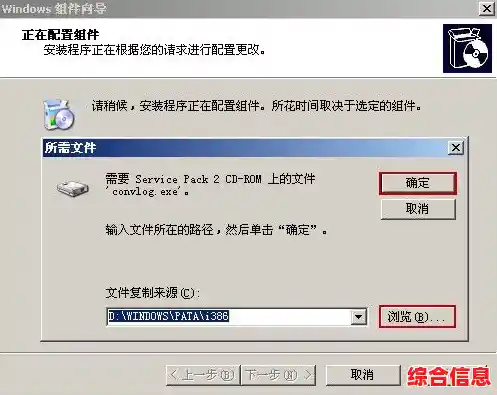
如果你更喜欢用键盘,那这个方法更快,同样是先选中文件,然后直接按一下键盘上的F2键,这个键就像是“重命名”的快捷键,一按下去,文件名立刻进入编辑状态,比你用鼠标去精准点击要快得多,改好名字后,同样按回车确认。
有时候我们需要一下子给好几个文件改名,Windows 11也能轻松搞定,把你想要批量改名的文件都选中,可以按住鼠标左键画个框把它们圈起来,或者按住键盘上的Ctrl键,然后用鼠标一个一个点选,选中之后,按F2键,或者右键点击其中一个文件选择“重命名”,这时,你只需要给第一个文件输入新名字,我的假期照片”,然后按回车,神奇的事情发生了:剩下的所有文件都会自动命名为“我的假期照片 (1)”、“我的假期照片 (2)”……这样,文件们就变得整整齐齐,一看就知道是一组的。
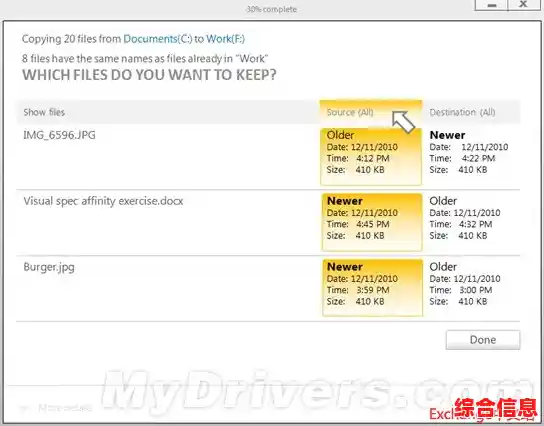
在重命名的时候,有一个非常重要的地方要注意,那就是文件的“扩展名”,扩展名就是文件名最后那个小点和后面的几个字母,.txt”是文本文档,“.jpg”是图片,“.mp4”是视频,这个扩展名告诉了Windows这个文件到底是什么类型,应该用什么程序打开,默认情况下,Windows 11会把这个扩展名藏起来,怕你不小心改错了导致文件打不开,所以你通常只看到主文件名。
但如果你需要修改扩展名(比如把一个文本文件从.txt改成.html变成网页文件),你就需要先让它显示出来,方法是:打开任意一个文件夹,点击顶部的“查看”菜单,然后找到“显示”这个选项,在下拉菜单里勾选“文件扩展名”,这样,所有文件的完整名字,包括扩展名,就都显示出来了,这时候你再按F2重命名,就可以修改扩展名了,不过要千万小心,改错了扩展名,文件可能就真的打不开了。
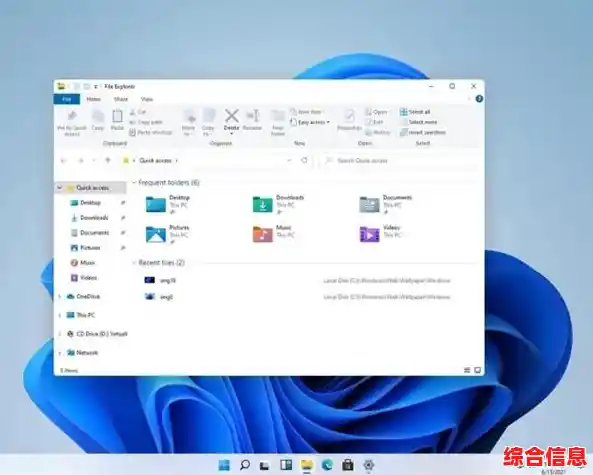
重命名时还有些小窍门,当你进入编辑状态后,你会发现文件名是被全部选中的,这时候你直接打字,会完全替换掉旧名字,但如果你只想修改名字中的某一个词,可以用鼠标在那个词上点一下,把光标定位过去,或者用键盘的左右方向键移动光标,再进行修改,这样就不会影响到其他部分了。
如果你在改名的过程中,刚输完新名字还没按回车,突然又后悔了,不想改了,这时候除了用鼠标点空白处,直接按一下键盘左上角的Esc键,就能立刻取消重命名,文件名会恢复成原来的样子。
如果不小心把名字改坏了,或者改完发现还不如原来的好,别着急,你马上按一下键盘上的Ctrl+Z组合键,这是“撤销”命令,可以立刻撤销刚才的重命名操作,文件名字就改回来了,这个快捷键在很多其他操作里也通用,是救急的好帮手。
Windows 11的文件重命名功能设计得很贴心,既有适合新手的简单点击操作,也有为高效用户准备的快捷键和批量处理,花几分钟熟悉一下这些方法,尤其是F2键和批量重命名,以后整理起文件来肯定会觉得轻松不少。